Bagi mereka yang kerap ikut lomba nulis,
pasti sudah tahu beberapa lomba memberikan syarat agar pesertanya mengisi form
lomba atau form keaslian naskah yang harus dikuatkan dengan tanda tangan kita.
Begitu juga saat mengirim lamaran
pekerjaan via email. Baik cover letter (surat lamaran kerja) dan CV (curriculum
vitae) harus dibubuhi tanda tangan.
Cara paling umum biasanya adalah print dokumen
atau form lomba, lalu dibubuhi tanda tangan, di-scan, baru kemudian dikirim via
email. Cara lainnya, bisa juga dilakukan
dengan scan tanda tangan, kemudian hasil scan disisipkan dalam dokumen tersebut. Tapi, tentu saja tidak seperti tanda tangan
asli. Seperti contoh di bawah ini.
Lalu bagaimana membuat digital signature
yang oke punya? Yang transparant, hingga bila dibubuhkan di atas form lomba
atau form keaslian naskah tidak seperti hasil scan?
Tak perlu khawatir. Ini cara mudah
membuat digital signatur transparant menggunakan Adobe Photoshop :
1. Scan
atau foto tanda tangan Anda.
2. Klik
aplikasi Adobe Photoshop milik Anda (saya memakai Adobe Photoshop CS2)
3. Buka
hasil scan tadi seperti di bawah ini
1. Tekan CTRL+A –> CTRL+C –> CTRL+V
Fungsinya :
CTRL+A, fungsinya untuk
memilih seluruh gambar
CTRL+C, fungsinya untuk
meng-copy seluruh gambar
CTRL+V untuk paste
seluruh gambar
5. Sekarang
new layer sudah tercipta dan hapus layer sebelumnya (background).
6. Berikutnya,
klik select —> color range hingga muncul jendela seperti ini
7. Klik
tanda (eyedropper plus) –> preview
quick mask –> arahkan tanda (eyedropper plus) di area yang kosong
(background) –> ok
8. Sekarang
klik Eraser Tool
9. Jika
ukuran eraser tool dirasa terlalu kecil bisa dibesarkan dengan mengubah
ukurannya
Kali ini saya pakai
pilih mode : pencil dengan ukuran 145 pixel dan hardness 1%
10. Lalu
hapus seluruh background
11. Klik
file –> pilih save for web –> pilih format PNG
12. Kini
digital signature siap digunakan
Mudah bukan? Sekarang
waktunya Anda mencoba sendiri rumah.




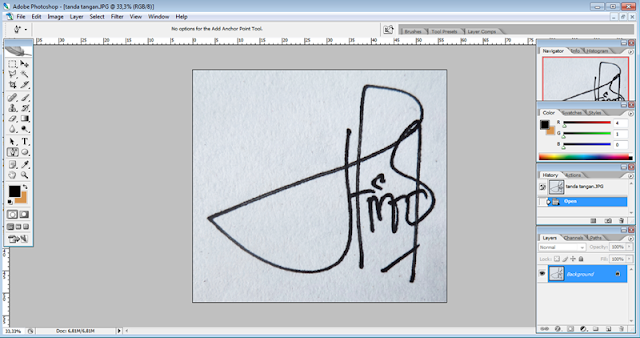












Wuih cakep. Selama ini aku cuma pake image hasil fotonya aja. Nyobain ah...
BalasHapusMangga, mangga...Mbak Nia
HapusWiiihhh... keren nih... perlu nih di bikin buat tanda tangan boss... hehehe =D makasih
BalasHapusHahaha, Mbak Mumu. Salam ya sama bosnya...doi nggak kayak bos di My Stupid Bos yang sotoy kan?
HapusWah,, terima kasih infonya nih..
BalasHapussama-sama Mas Hanafy
HapusSaya kemarin membutuhkan tanda tangan. Saya print , tanda tangani, terus scan aja. tapi ternyata bikin tanda tangan ada yang lebih mudah ya,... simpen dulu ah informasinya
BalasHapusTos, saya dulu juga gitu. Tapi kok ndak praktis. Akhirnya dapatlah cara ini
HapusWah makasih tutorialnya Mbak. Aku belum bisa, baca artikelnya, ternyata nggak sesulit yang kubayangin :)
BalasHapusSalam kenal :)
Hallo Mbak Wahyu, iya memang, gak ribet kok meski judulnya pake Photoshop. Salam kenal juga
HapusBermanfaat bgt mbaaaaa tutonya, makasi yaaa :)
BalasHapusSama-sama Mbak Ema, maaci juga
HapusMantaaap! Makasih mbak sharingnyaa ;) Pengen coba buat
BalasHapusMangga, mangga mbak Muti
Hapus